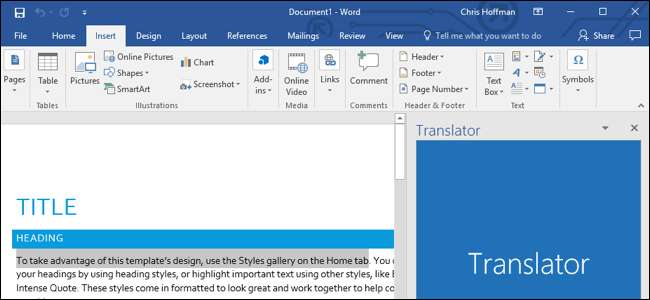
Microsoft Office ti consente di aggiungere più funzionalità tramite i componenti aggiuntivi. Molti componenti aggiuntivi moderni funzionano anche con Office per iPad, Office Online e Office per Mac, non solo le versioni desktop tradizionali di Office per Windows.
I componenti aggiuntivi sono disponibili per Microsoft Word, Excel, PowerPoint, Outlook, Project e SharePoint. Ti consentono di fare qualsiasi cosa, dalla traduzione del testo o alla ricerca sul Web, per programmare una riunione da Starbucks e chiamare un Uber.
Come ottenere i componenti aggiuntivi di Office
RELAZIONATO: Un Microsoft Office gratuito: vale la pena utilizzare Office Online?
Puoi ottenere componenti aggiuntivi in due modi. In un'applicazione Microsoft Office, è possibile fare clic sulla scheda "Inserisci" sulla barra multifunzione, fare clic sull'icona "Componenti aggiuntivi" sulla barra e selezionare "Store".
Mentre stiamo mostrando Word 2016 per Windows nello screenshot qui, questa opzione è disponibile nella stessa posizione in altre applicazioni di Office e Word per altre piattaforme, tra cui Word per iPad, Word per Mac e Word Online.
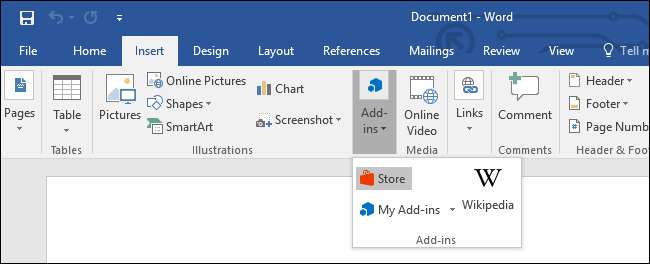
Verrà visualizzato il riquadro Store, che consente di sfogliare e cercare i componenti aggiuntivi disponibili.
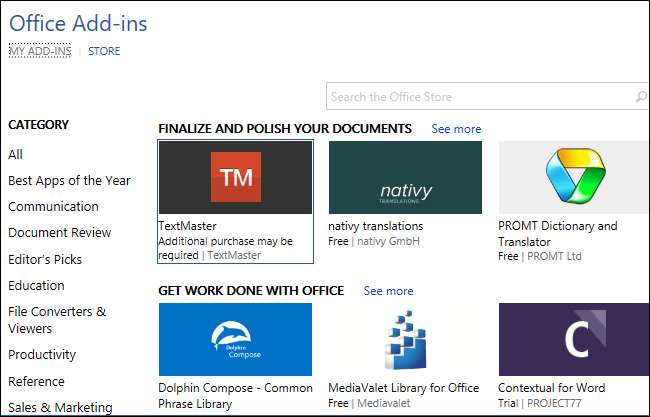
Puoi anche visitare il Sito Web di Office Store in linea. Ciò fornisce un elenco completo dei componenti aggiuntivi disponibili per tutte le applicazioni di Office.
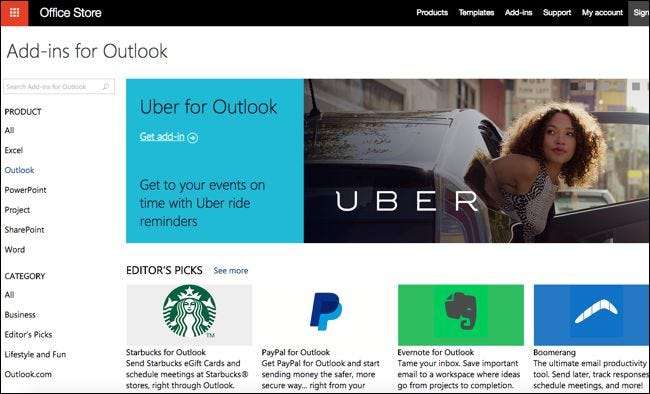
Come aprire i componenti aggiuntivi in Office
Dopo aver trovato un componente aggiuntivo che ti piace, fai clic sul componente aggiuntivo e fai clic su "Considera attendibile" per consentire al componente aggiuntivo di accedere ai contenuti di qualsiasi documento con cui utilizzi il componente aggiuntivo.
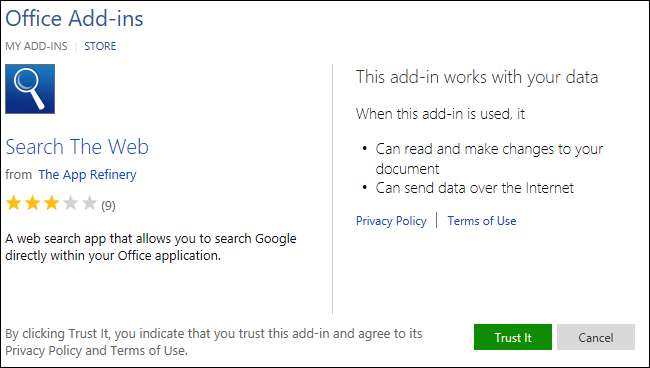
Se hai aperto il riquadro di Office Store dall'interno di un'applicazione Microsoft Office, il componente aggiuntivo verrà immediatamente visualizzato in una barra laterale a lato del documento di Office.
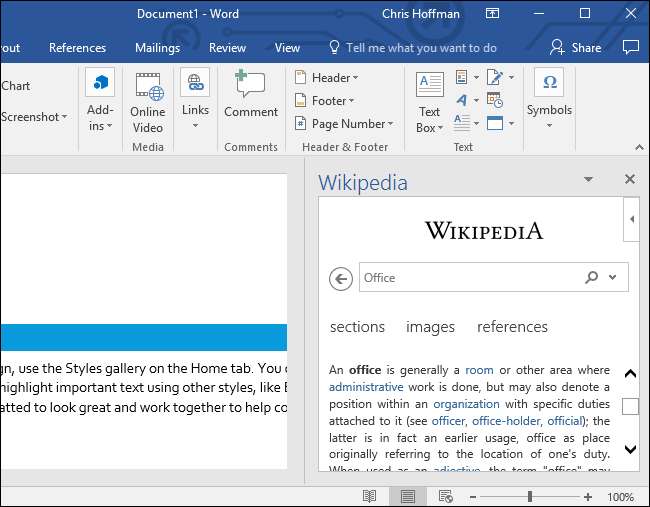
Se stai ricevendo il componente aggiuntivo da Office Store sul Web, dovrai prima fare clic sul pulsante "Aggiungi" nella pagina del componente aggiuntivo e accedere con il tuo account Microsoft, se non l'hai già fatto. Utilizza lo stesso account Microsoft che utilizzi per Microsoft Office.
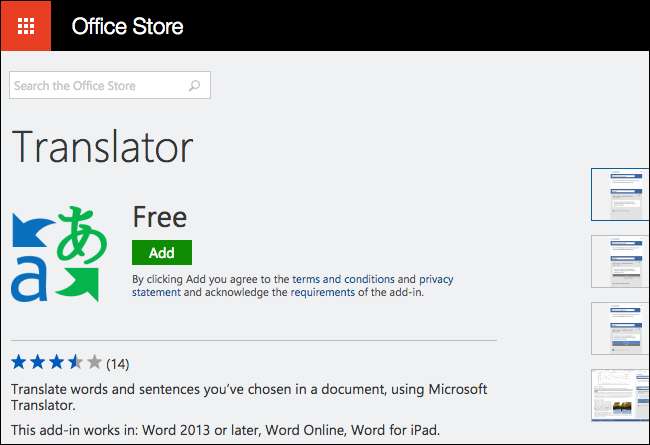
Dopo averlo fatto, apri l'applicazione di Office con cui desideri utilizzare il componente aggiuntivo e fai clic su Inserisci> Componenti aggiuntivi> I miei componenti aggiuntivi.
Fai clic sul link "Aggiorna" nell'angolo in alto a destra della finestra se il componente aggiuntivo appena aggiunto al tuo account non è ancora visualizzato qui. Assicurati di aver eseguito l'accesso all'applicazione Microsoft Office con lo stesso account che hai utilizzato sul Web.
Fare clic sul componente aggiuntivo nell'elenco dei componenti aggiuntivi associati al proprio account e fare clic su "OK". Ora verrà caricato nel programma di Office.
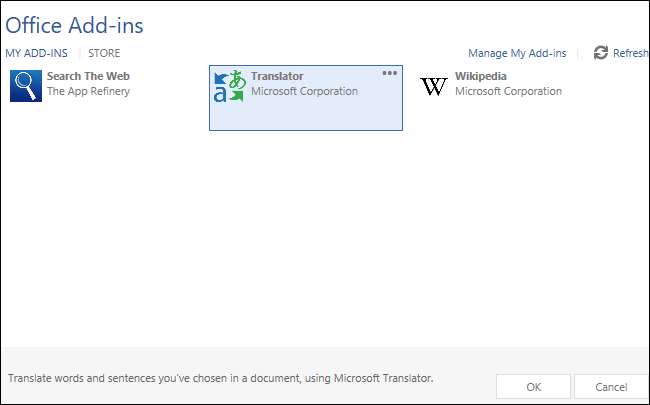
Come lavorare con i componenti aggiuntivi
Quando hai finito con un componente aggiuntivo, puoi chiuderlo facendo clic sul pulsante "x" nella barra laterale. Trascina e rilascia la parte superiore del riquadro del componente aggiuntivo se desideri riposizionarlo sul lato sinistro del documento o trasformalo in una finestra mobile che appare sopra il documento.
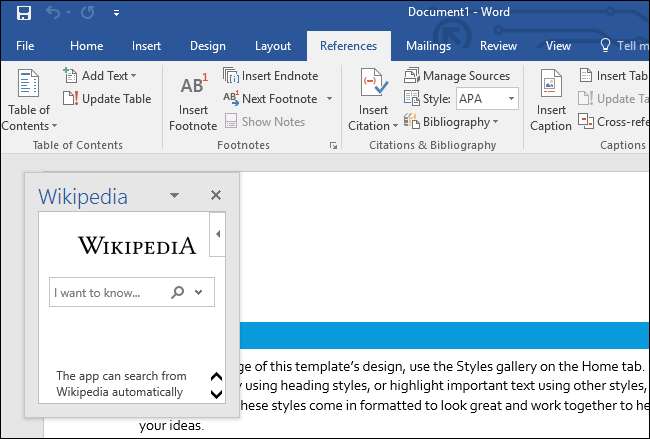
Per caricare un altro componente aggiuntivo, o ricaricare un componente aggiuntivo già chiuso, selezionare il componente aggiuntivo da Inserisci> Componenti aggiuntivi> I miei componenti aggiuntivi. Puoi anche avere più pannelli aggiuntivi aperti contemporaneamente, se hai spazio per loro sullo schermo.
Se non desideri più associare un componente aggiuntivo al tuo account, passaci sopra con il mouse nella finestra I miei componenti aggiuntivi, fai clic sul pulsante del menu "..." visualizzato e seleziona "Rimuovi".
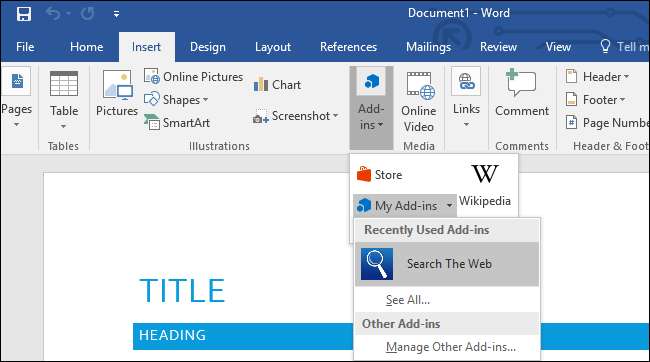
I componenti aggiuntivi sono associati al tuo account Microsoft, quindi, dopo averli aggiunti, potrai accedervi rapidamente dal menu "I miei componenti aggiuntivi" su altri computer e dispositivi.







